- 0x80190001 היא אחת משגיאות השדרוג הנפוצות ביותר של Windows. השגיאה יכולה למנוע ממך להוריד עדכונים חדשים, וזה יכול להוביל לבעיות תאימות ואבטחה, לכן קרא את המאמר שלנו למטה כדי לפתור בעיה זו במהירות.
- אם אינך מומחה בכוונון המחשב שלך זה בסדר. קרא את המחשב הטוב ביותר שלנו תוכנת תיקון ומיטוב מאמר ובחר באחד הכלים לבצע את העבודה בשבילך.
- אנו יודעים הרבה על תיקון שגיאות של Windows Update, לכן קרא את המדריכים המומחים שלנו בנושא שגיאות של Windows Update.
- כתבנו הרבה יותר מאמרים על שגיאות של Windows 10 ותוכל למצוא את כולן שלנו שגיאות של Windows 10 רכזת.
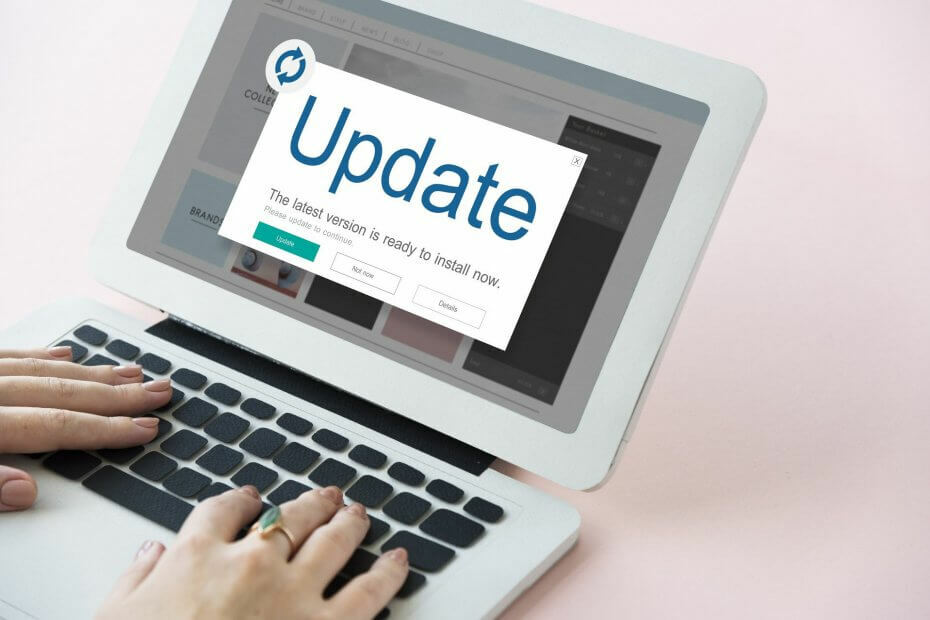
- הורד את כלי התיקון למחשב Restoro שמגיע עם טכנולוגיות פטנט (פטנט זמין פה).
- נְקִישָׁה התחל סריקה כדי למצוא בעיות של Windows שעלולות לגרום לבעיות במחשב.
- נְקִישָׁה תיקון הכל כדי לפתור בעיות המשפיעות על אבטחת המחשב וביצועיו
- Restoro הורדה על ידי 0 קוראים החודש.
לפעמים התקנת העדכונים האחרונים במחשב Windows עשויה להימשך זמן רב מהצפוי.
זה קורה מכיוון שישנן בעיות ושגיאות טכניות שונות שיכולות לחסום ו / או להגביל את תהליך העדכון.
אחת משגיאות השדרוג הנפוצות ביותר של Windows היא שְׁגִיאָה 0x80190001. כך משתמש אחד מתאר זה:
משדרג ל חלונות 10 מחלונות 7 פרו. מקבל שוב ושוב קוד שגיאה 0x80190001 לאחר המתנה ארוכה להורדה. יש גם הודעה לבדיקת הגדרות הרשת.
פותר הבעיות לא מצא בעיות ולכן הסרתי את עצמי מקבוצת הבית. לא עשה שום הבדל.
שגיאה זו משפיעה על כל גרסאות Windows. למען האמת, משתמשים רבים דיווחו כי שגיאה 0x80190001 חוסמת את עדכון היוצרים להתקין גם כן.
שגיאה 0x80190001 יכולה למנוע ממך להוריד עדכונים חדשים וזה יכול להוביל לבעיות תאימות ואבטחה.
אם כבר מדברים על בעיות עדכונים, הנה כמה בעיות שמשתמשים דיווחו עליהם:
- שדרוג Windows 10 נכשל - אם השדרוג שלך ל- Windows 10 נכשל עקב קוד שגיאה זה, הקפד לנסות כמה מהפתרונות שלנו ולבדוק אם זה פותר את הבעיה.
- 0x80190001 עדכון היוצרים, Windows 10 - משתמשים רבים דיווחו על שגיאה זו בזמן שניסו להתקין עדכון יוצרים. זכור כי בעיה זו יכולה להשפיע על כל עדכון של Windows 10, אך ברוב המקרים תוכל לפתור בעיה זו על ידי השבתת האנטי-וירוס שלך.
למד לשדרג ל- Windows 10 בחינם על ידי קריאת המדריך המקיף שלנו!
כיצד ניתן לתקן את השגיאה 0x80190001?
פתרון 1 - הפעל את פותר הבעיות בעדכון
לדברי משתמשים, אחת הדרכים לתקן את השגיאה 0x80190001 היא להשתמש בפותר הבעיות של Windows Update.
כפי שאתה אולי יודע, Windows מגיע עם פותר בעיות שונות שיכולות לפתור בעיות שונות באופן אוטומטי, וכדי לפתור בעיה זו, אתה רק צריך לעשות את הפעולות הבאות:
- ללחוץ מקש Windows + I לפתוח את אפליקציית הגדרות.
- עכשיו לך אל עדכון ואבטחה סָעִיף.
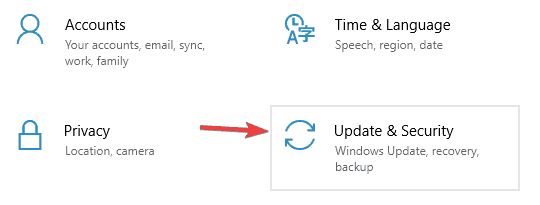
- בחר פתרון בעיות מהתפריט משמאל. בחלונית הימנית בחר עדכון חלונות ואז לחץ הפעל את פותר הבעיות.
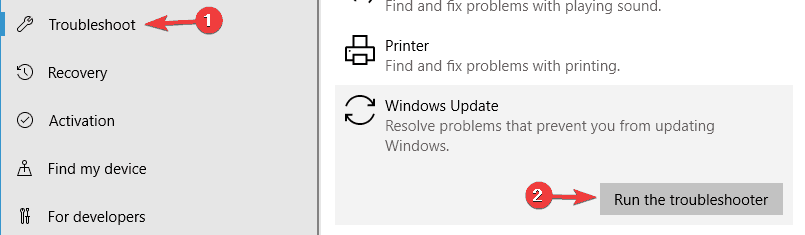
- עקוב אחר ההוראות שעל המסך להשלמת התהליך.
לאחר סיום פותר הבעיות, נסה לעדכן את Windows שוב ובדוק אם הבעיה עדיין קיימת.
בעבר כתבנו רבות על שגיאות שדרוג של Windows 10. הוסף דף זה לסימניות למקרה שתזדקק לו מאוחר יותר.
פתרון 2 - השבת את חיבור האינטרנט שלך
לדברי משתמשים, ייתכן שתוכל לתקן את השגיאה 0x80190001 פשוט על ידי השבתת חיבור האינטרנט שלך. ודא שהעדכון שלך הורד והתקין.
במהלך תהליך ההתקנה, השבת את חיבור לאינטרנט.
לאחר ביצוע פעולה זו, עקוב אחר ההוראות שעל המסך להשלמת ההתקנה. זה לא הפיתרון הטוב ביותר, אך מעטים המשתמשים הטוענים שהוא עובד, לכן כדאי לנסות זאת.
פתרון 3 - בדוק את האנטי-וירוס שלך

אם אינך יכול לעדכן את Windows עקב שגיאה 0x80190001, ייתכן שהבעיה היא תוכנת האנטי-וירוס שלך.
למרות שכלי האנטי-וירוס מציעים הגנה, הם יכולים לעתים קרובות להפריע למערכת שלך ולגרום להופעת שגיאות שונות.
כדי לפתור בעיה זו, משתמשים רבים מציעים להשבית זמנית תכונות אנטי-וירוס מסוימות ולבדוק אם זה עוזר.
אם הבעיה עדיין קיימת, הצעד הבא שלך יהיה להשבית לחלוטין את האנטי-וירוס שלך.
בתרחיש הגרוע ביותר, האפשרות היחידה שלך עשויה להיות להסיר אנטי-וירוס של צד שלישי מהמחשב ולבדוק אם הבעיה עדיין קיימת.
אם הסרת האנטי-וירוס פותרת את הבעיה, כדאי לשקול לעבור לפתרון אנטי-וירוס אחר.
ישנם כלי אנטי-וירוס נהדרים רבים, אך אם ברצונך ביישום שלא יפריע למערכת שלך, אנו ממליצים לך לנסות BullGuard.
פתרון 4 - תיקון קבצי המערכת שלך
סיבה נוספת לשגיאה 0x80190001 יכולה להיות שחיתות בקבצים, ואם קבצי המערכת שלך פגומים, עליך לתקן אותם באמצעות סריקת SFC.
זה די פשוט ותוכלו לעשות זאת על ידי ביצוע השלבים הבאים:
- ללחוץ מקש Windows + X לפתוח תפריט Win + X. עכשיו בחר שורת פקודה (מנהל) אוֹ פגז כוח (מנהל).
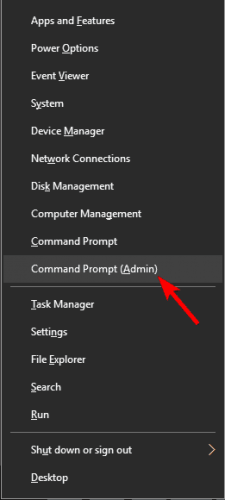
- מתי שורת פקודה מתחיל, רץ sfc / scannow פקודה.
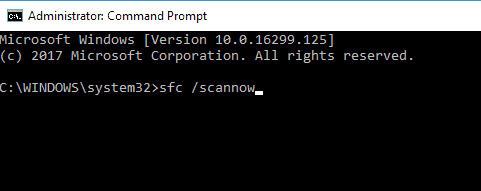
- סריקת SFC תתחיל כעת. זכור כי סריקת SFC יכולה להימשך 10-15 דקות, אז אל תפריע לה ואל תפעיל אף יישום אחר ברקע.
הפעל סריקת מערכת כדי לגלות שגיאות אפשריות

הורד את Restoro
כלי לתיקון מחשב

נְקִישָׁה התחל סריקה כדי למצוא בעיות ב- Windows.

נְקִישָׁה תיקון הכל כדי לפתור בעיות עם טכנולוגיות פטנט.
הפעל סריקת מחשב באמצעות כלי התיקון Restoro כדי למצוא שגיאות הגורמות לבעיות אבטחה ולהאטות. לאחר השלמת הסריקה, תהליך התיקון יחליף קבצים פגומים בקבצי ורכיבי Windows חדשים.
לאחר סיום סריקת SFC, בדוק אם הבעיה עדיין קיימת. אם הבעיה עדיין נמשכת או אם לא הצלחת להריץ או לסיים את סריקת SFC, עליך להשתמש DISM סרוק במקום.
לשם כך, הפעל את שורת הפקודה כמנהל והפעל DISM / Online / Cleanup-Image / RestoreHealth פקודה.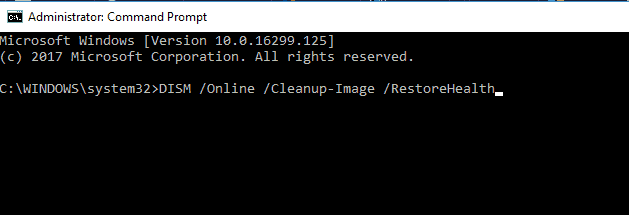
לאחר הסריקה, בדוק אם הבעיה עדיין כאן. אם הבעיה נמשכת, או אם לא הצלחת לבצע סריקת SFC לפני כן, הפעל אותה כעת ובדוק אם זה פותר את הבעיה.
התראת מדריך אפית! כל מה שאתה צריך לדעת על שורת הפקודה!
פתרון 5 - נתק את כל ציוד היקפי
אם יש לך בעיות בשגיאה 0x80190001, ייתכן שהבעיה היא שלך התקני USB. לפעמים התקני USB יכולים להפריע למערכת שלך וזה יכול להוביל לבעיות כאלה ודומות.
עם זאת, ייתכן שתוכל לתקן את הבעיה פשוט על ידי ניתוק כל התקני ה- USB לפני שתנסה להתקין את העדכון.
נתק את כל התקני ה- USB למעט העכבר והמקלדת. לאחר שהכל מנותק, נסה להתקין את העדכון שוב.
זה לא הפיתרון היעיל ביותר, אך מספר משתמשים דיווחו שהוא עובד, אז אל תהסס לנסות אותו.
פתרון 6 - הורד והתקן את העדכון באופן ידני
מספר משתמשים דיווחו כי הם הצליחו לעקוף את השגיאה 0x80190001 פשוט על ידי הורדת העדכון באופן ידני. זה פשוט יחסית, ואתה יכול לעשות זאת על ידי ביצוע השלבים הבאים:
- מצא את מספר KB העדכון הבעייתי. תוכל לעשות זאת ממקטע Windows Update ב- Windows או מאתר היסטוריית העדכונים.
- לאחר שתקבל את מספר ה- KB, היכנס לאתר קטלוג העדכונים של מיקרוסופט והזן את מספר ה- KB.
- רשימת התוצאות תופיע. הורד את העדכון התואם את ארכיטקטורת המערכת שלך והתקן אותו.
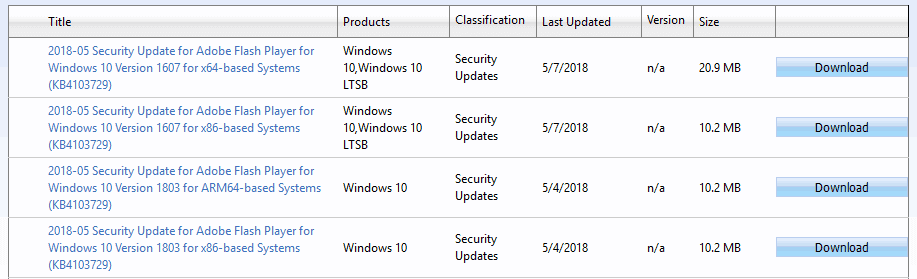
עלינו להזכיר כי לא מדובר בפתרון קבוע, והבעיה עשויה להופיע שוב כאשר תנסה לעדכן את המערכת שלך שוב.
קטלוג העדכונים של מיקרוסופט לא יוריד ויתקין עדכונים? פתר את הבעיה במהירות!
פתרון 7 - ודא שהתאריך והשעה שלך נכונים
כמה משתמשים דיווחו כי שגיאה 0x80190001 התרחשה עקב תאריך ושעה שגויים במחשב שלהם.
עם זאת, תוכל לתקן בעיה זו פשוט על ידי תיקון התאריך והשעה שלך. זה די פשוט לביצוע, ואתה יכול לעשות זאת על ידי ביצוע השלבים הבאים:
- לחץ לחיצה ימנית על השעון בפינה השמאלית התחתונה ובחר התאם תאריך / שעה מהתפריט.
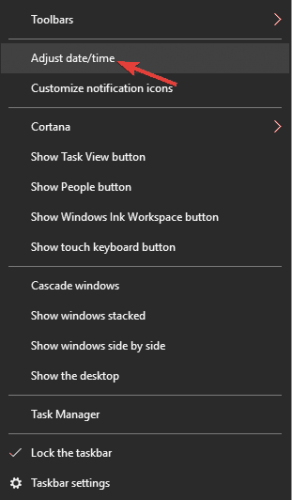
- בחלונית הימנית, השבת הגדר זמן באופן אוטומטי אוֹפְּצִיָה. המתן כמה רגעים ואז הפעל אותו שוב.
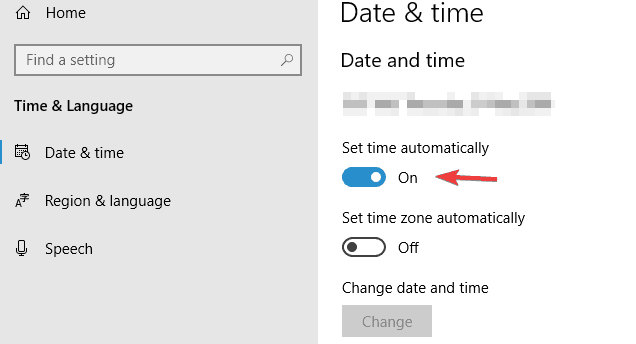
לאחר שתעשה זאת התאריך והשעה יותאמו מחדש ויסונכרנו. אם תרצה, תוכל גם ללחוץ על ה- שינוי כפתור והתאם ידנית תאריך ושעה.
לאחר עדכון התאריך והשעה, נסה לבצע את העדכון שוב ובדוק אם הבעיה עדיין קיימת.
פתרון 8 - בצע אתחול נקי
במקרים מסוימים, בעיה זו יכולה להתרחש עקב יישומים ושירותים של צד שלישי, אולם ניתן לתקן זאת על ידי ביצוע אתחול נקי.
זה די פשוט לביצוע, ואתה יכול לעשות זאת על ידי ביצוע השלבים הבאים:
- ללחוץ מקש Windows + R, להיכנס msconfig ולחץ בסדר.
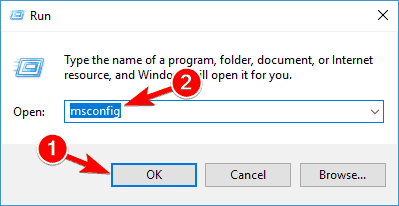
- מתי הגדרות מערכת חלון נפתח, עבור אל שירותים לשונית ולבדוק הסתר את כל שירותי Microsoft. עכשיו לחץ השבת הכל לַחְצָן.
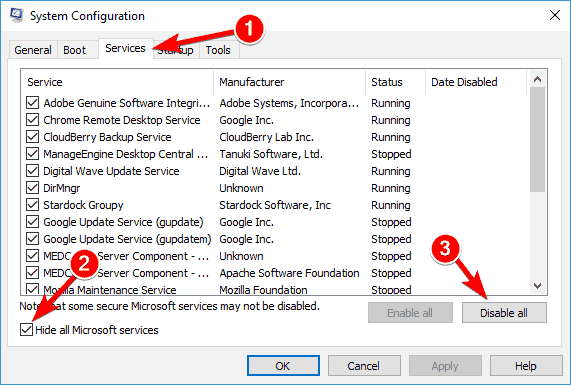
- לך ל סטארט - אפ לחץ על הלשונית ולחץ לִפְתוֹחַ מנהל משימות.
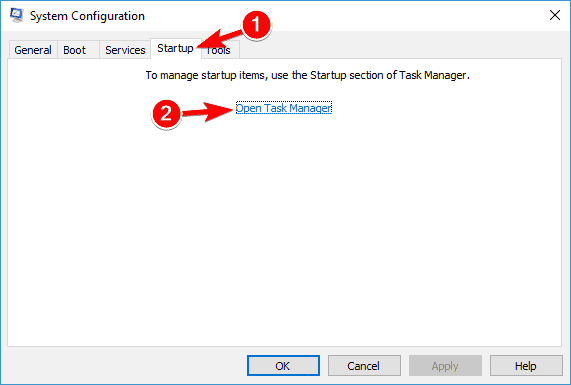
- השבת את כל יישומי ההפעלה על ידי לחיצה ימנית על כל יישום ובחירה השבת מהתפריט.
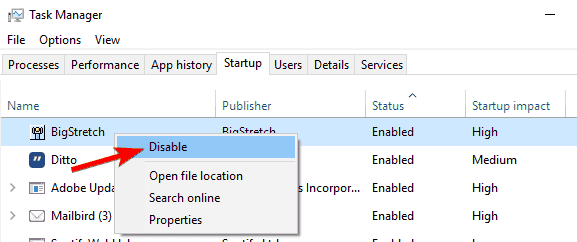
- לאחר שתשבית את כל אפליקציות ההפעלה, עבור לחלון תצורת המערכת ולחץ להגיש מועמדות ו בסדר כדי לשמור שינויים.
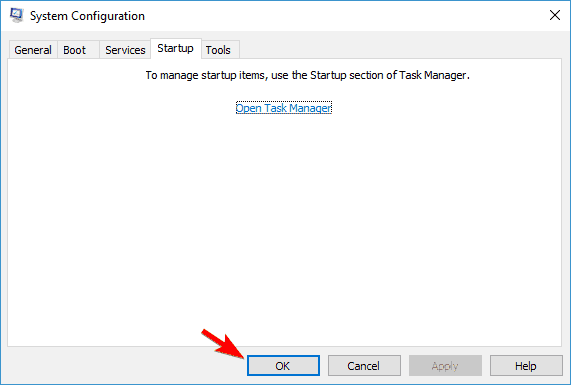
הפעל מחדש את המחשב ובדוק אם הבעיה נפתרה. אם אתה מצליח לבצע את העדכון, חזור על שלבים אלה והפעל את כל השירותים והאפליקציות המושבתים.
Windows 10 לא יאתחל? בדוק את המדריך שלנו כדי לפתור את הבעיה כמו טכנאי אמיתי!
פתרון 9 - בצע שדרוג במקום
לדברי משתמשים, לפעמים אתה יכול לפתור בעיה זו פשוט על ידי ביצוע שדרוג במקום.
אם אינך מכיר, על ידי ביצוע שדרוג במקום תאלץ את Windows 10 לעדכן לגרסה האחרונה.
זה פשוט למדי, ואתה יכול לעשות זאת על ידי ביצוע השלבים הבאים:
- עבור למיקרוסופט אתר Windows לשדרוג.
- לחץ על הקובץ MediaCreationTool.exe והפעל אותו
- קבל את תנאי הרישיון. לאחר מכן בחר שדרג את המחשב הזה עכשיו ולחץ על הבא
- בדוק את ה לשמור קבצים ויישומים אישיים אפשרות לשמור על האפליקציות, הקבצים וההגדרות שלך.
- לחץ על התקן להפעלת תהליך השדרוג.
לאחר סיום ההתקנה, תתקין את הגירסה העדכנית ביותר של Windows והבעיה תיפתר.
להלן פתרונות תשחץ עבור תיקון שגיאה 0x80190001, לכן דאג לנסות וליידע אותנו אם הם פועלים.
 עדיין יש לך בעיות?תקן אותם בעזרת הכלי הזה:
עדיין יש לך בעיות?תקן אותם בעזרת הכלי הזה:
- הורד את כלי התיקון למחשב זה דורג נהדר ב- TrustPilot.com (ההורדה מתחילה בעמוד זה).
- נְקִישָׁה התחל סריקה כדי למצוא בעיות של Windows שעלולות לגרום לבעיות במחשב.
- נְקִישָׁה תיקון הכל כדי לפתור בעיות עם טכנולוגיות פטנט (הנחה בלעדית לקוראים שלנו).
Restoro הורדה על ידי 0 קוראים החודש.
שאלות נפוצות
מחק קבצים זמניים וזבל ואת הקבצים מתיקיית הפצת תוכנה. אם הבעיה נמשכת, עקוב אחר שלנו מדריך מלא לתיקון שגיאה 0x80190001.
ראשית, שנה את חיבור האינטרנט ואז אפס את חנות Microsoft. אם זה לא עובד, תוכלו לעקוב אחרי שלנו מדריך שלב אחר שלב לתיקון שגיאה 0x80131500.
בדרך כלל, אם נתקלת בשגיאה ב- Windows 10, השלב הראשון הוא להפעיל את פותר הבעיות. הנה רשימה עם התוכנות הטובות ביותר לתיקון שגיאות Windows 10.


